- Зохиолч Jason Gerald [email protected].
- Public 2024-01-15 08:20.
- Хамгийн сүүлд өөрчлөгдсөн 2025-01-23 12:27.
Энэхүү wikiHow нь ачаалах процессыг дуусгадаггүй Windows компьютерийг хэрхэн оношлох, засах талаар танд заадаг. Компьютерийг асаахгүй байх нь ихэвчлэн техник хангамжаас шалтгаалдаг боловч компьютер дээр суулгасан програм хангамж нь шалтгаан байж болно.
Алхам
2 -р арга 1: Тоног төхөөрөмжийн асуудлуудыг шийдвэрлэх
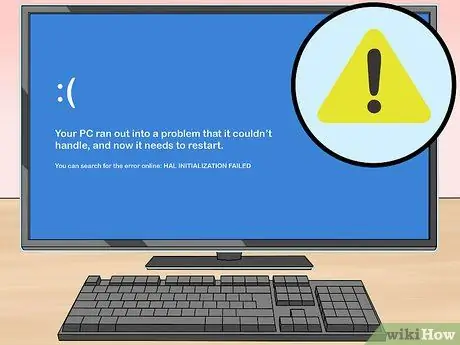
Алхам 1. Ихэнх техник хангамжийн асуудлуудыг тэр дор нь засах боломжгүй гэдгийг ойлгох хэрэгтэй
Хэрэв таны компьютер үнэхээр ажиллахгүй байгаа бол өөрөө засахын оронд компьютер засварын газарт аваачиж өгөх нь дээр.
Аз болоход, тоног төхөөрөмжтэй холбоотой ихэнх асуудал нь төхөөрөмжийг сайн холбоогүй эсвэл эвдэрсэн бүрэлдэхүүн хэсгээс болдог. Хатуу диск (хатуу диск) ихэвчлэн асуудалгүй тул таны өгөгдөл аюулгүй байх болно

Алхам 2. Компьютерийнхээ хатуу дискийг нөөцлөөрэй
Чухал засвар хийхээс өмнө файлуудаа нөөцлөх нь зүйтэй. Үүнийг хийхийн тулд хатуу дискийг компьютерээс салгаад IDE -ээс USB адаптер ашиглан өөр компьютерт залгаарай (хуучин үйлдвэрлэлийн хатуу дискний хувьд SATA -аас USB адаптер ашиглана уу). Дараа нь компьютер ашиглан хатуу дискний агуулгыг нөөцлөөрэй.

Алхам 3. Цахилгааны утсыг шалгана уу
Энэ нь өчүүхэн зүйл байж болох ч цахилгааны утсыг залгасан эсэх, цахилгаан залгуур ажиллаж байгаа эсэхийг дахин шалгаарай.
- Асуудлын хүчдэлийн хамгаалалт (тоног төхөөрөмжийг цахилгаан гүйдлийн хэт ачааллаас хамгаалдаг урт шугам) эсвэл цахилгаан зурвас (олон цахилгаан залгууртай кабель) -д байгаа эсэхийг шалгахын тулд компьютерийг шууд хананы залгуурт залгаарай.
- Хэрэв та зөөврийн компьютер ашиглаж байгаа бол тэжээлийн адаптерийг зөв холбосон эсэхийг шалгаарай.

Алхам 4. Өөр монитор ашиглаж үзээрэй
Хэрэв таны компьютер асаалттай байгаа боловч дэлгэц дээр юу ч харагдахгүй байвал таны монитор асуудалтай байж магадгүй юм. Монитортой холбогдсон кабелийг дахин шалгаж, боломжтой бол өөр дэлгэц ашиглаж үзээрэй.

Алхам 5. Зөөврийн компьютерын батерейг аваад цахилгаан адаптерийг залгаарай
Та зөөврийн компьютерээ батерейг тэжээлийн эх үүсвэрт холбосноор ажиллуулж болно. Хэрэв батерейг салгахад зөөврийн компьютер асдаг бол энэ нь батерейнд асуудал гарсан гэсэн үг юм. Батерейг солихын тулд үйлдвэрлэгчтэй холбоо барина уу.

Алхам 6. Хэрэв та ширээний компьютер ашиглаж байгаа бол компьютераа нээнэ үү
Компьютерийн хайрцгийг нээж доторх холболтыг шалгаж, тэжээлийн хангамжийг шалгана уу.
- Антистатик бугуйвч зүүж эсвэл дотор талын эд ангиудад хүрэхээсээ өмнө хайрцагны метал дээр хүрч өөрийгөө газардуулахаа бүү мартаарай.
- Та зөөврийн компьютерт асуудалтай техник хангамж байгаа эсэхийг шалгаж болох боловч ихэнх зөөврийн компьютерийг мэргэжлийн бус хүмүүс зохицуулж чадахгүй. Үүнийг компьютерийн үйлчилгээнд авч явахыг зөвлөж байна.
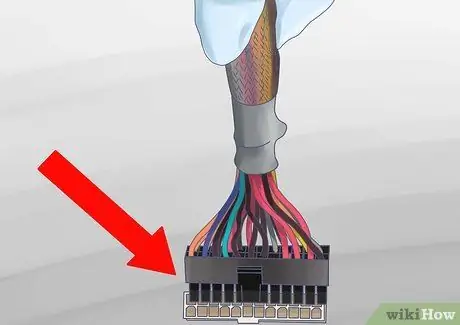
Алхам 7. Цахилгаан тэжээлийн кабелийг шалгана уу
Цахилгаан тэжээлийг (тэжээлийн утсыг залгах хайрцаг) эх хавтан руу холбосон кабелийг сайтар залгаарай.

Алхам 8. Цахилгаан хангамжийг шалгана уу.
Хуучин үйлдвэрлэлийн цахилгаан хангамж нь бүтэлгүйтэх хандлагатай байдаг боловч тэдгээрийг амархан туршиж үзэх боломжтой. Цахилгаан хангамж нь компьютер ачаалах үйл явцтай холбоотой асуудал үүсгэдэг төхөөрөмж юм.

Алхам 9. Шаардлагатай бол цахилгаан тэжээлийг солино
Хэрэв та туршиж үзсэнийхээ дараа цахилгаан хангамж ажиллахгүй бол компьютерийг дахин асаахын тулд сольж үзээрэй.
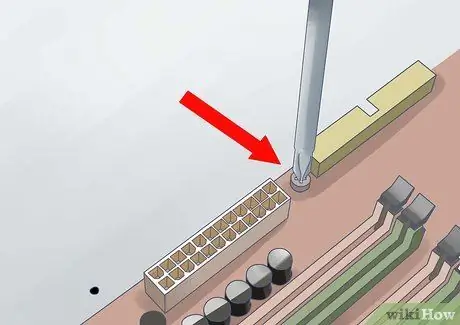
Алхам 10. Сул боолтыг шалгана уу
Хэрэв хайрцгийн дотор боолтыг суллавал энэ нь эх хавтан дээр богино холболт үүсгэж болзошгүй юм. Хэргийг зөөлөн сэгсэрч, төмөр шуугиан сонсоорой. Хуруугаараа эсвэл хямсаа ашиглан хайрцагны дотор талын боолтыг ав.

Алхам 11. Кабелийг шалгана уу
Хамгаалалтын хальснаас хальсан кабелийг хайж олох. Ил гарсан утаснууд нь богино холболт үүсгэж болно. Ноцтой гэмтсэн кабелийг солих шаардлагатай байж магадгүй юм.

Алхам 12. Компьютерийн бүрэлдэхүүн хэсгүүдийг салгаад дахин залгаарай
График карт, RAM чип, бүх кабелийн холболт гэх мэт хэд хэдэн бүрэлдэхүүн хэсгийг салгаад дахин залгаарай. Хэрэв сул хэсгүүд байгаа бол энэ нь компьютерийг ачаалах үйл явцад саад учруулж болзошгүй юм.
Та мөн процессорыг салгаж, залгаж болно, гэхдээ үүнийг хийхэд хэцүү байдаг. Үүнээс гадна процессор компьютерт асуудал үүсгэх нь ховор байдаг. Энэ үйлдэл нь процессорыг гэмтээж, компьютерийг бүрэн идэвхгүй болгодог
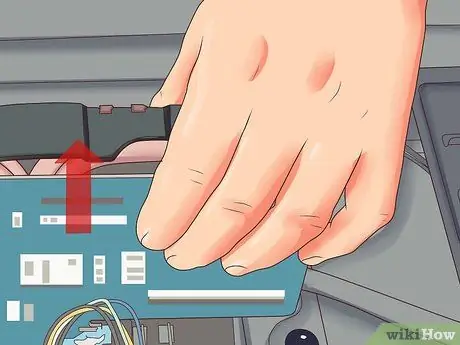
Алхам 13. График картыг салгаж үзээрэй
Хэрэв танд зориулалтын график карт суулгасан бол үүнийг салгаад үзээрэй. Дараа нь эх хавтангийн суурилуулсан дэлгэцийн холболтоор дамжуулан дэлгэцийг холбоно уу. Гэмтсэн график карт нь компьютерийг ачаалах боломжгүй болгодог.
Шаардлагатай бол та шинэ график карт суулгаж болно

Алхам 14. Үнэхээр чухал биш техник хангамжийг салга
Компьютерийг зөвхөн хамгийн шаардлагатай тоног төхөөрөмжөөр ачаалахыг хичээгээрэй. Тиймээс та график карт, нэмэлт хөтчүүд, PCI өргөтгөх картууд болон нэмэлт RAM чипүүдийг салгах хэрэгтэй болно. Бүх зүйлийг устгасны дараа компьютераа дахин эхлүүлэхийг оролдоорой.
Хэрэв компьютер чухал тоног төхөөрөмжийг суулгаж эхлэвэл бусад бүрэлдэхүүн хэсгүүдийг нэг нэгээр нь угсарч, тэдгээрийг суулгахад ямар нэгэн асуудал гарсан эсэхийг шалгаарай
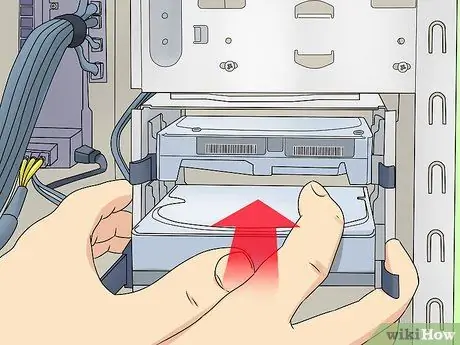
Алхам 15. Компьютерийг мэргэжилтнүүдэд даатга
Хэрэв компьютер үндсэн тоног төхөөрөмжийг ашиглаж эхлэхгүй хэвээр байвал та эвдэрсэн тоног төхөөрөмжийг солих, компьютерээ засварын газарт аваачих эсвэл шинэ компьютер худалдаж авах шаардлагатай болно.
2 -р арга 2: Програм хангамжийн асуудлыг шийдвэрлэх

Алхам 1. Компьютерээ асаагаад үзээрэй
Товчлуурыг дарна уу Эрчим хүч
компьютер дээр.
Хэрэв компьютер асахгүй бол дээр дурдсанчлан техник хангамжийн асуудлыг шийдэж үзээрэй

Алхам 2. Компьютер ачаалах үед Shift товчийг дарна уу
Энэ нь хэд хэдэн дэвшилтэт сонголттой цэсийг авчрах болно.
Энэ цэс нь цагаан текст болон сонголттой цэнхэр дэлгэц хэлбэртэй дэвшилтэт сонголтуудыг агуулдаг. Хэрэв энэ цэс нээгдэхгүй бол Shift товчийг дарж компьютераа дахин эхлүүлнэ үү
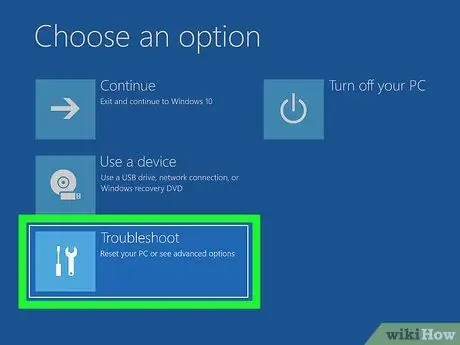
Алхам 3. Алдааг олж засварлах дээр дарна уу
Энэ сонголт нь "Сонголт сонгох" дэлгэц дээр байна.
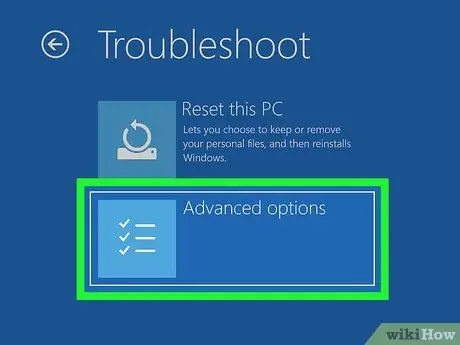
Алхам 4. Дэлгэцийн дээд хэсэгт Нарийвчилсан сонголтууд дээр дарна уу
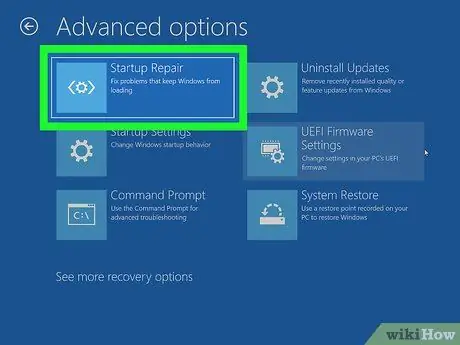
Алхам 5. Start-up Repair дээр дарна уу
Энэ сонголт нь дэлгэцийн зүүн талд байна.
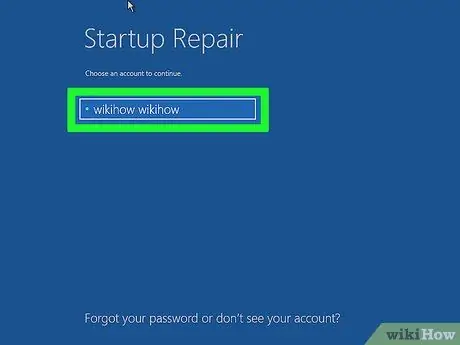
Алхам 6. Өөрийн дансны нэрийг сонгоно уу
Дэлгэцийн дунд байгаа дансны нэрийг сонгоно уу.
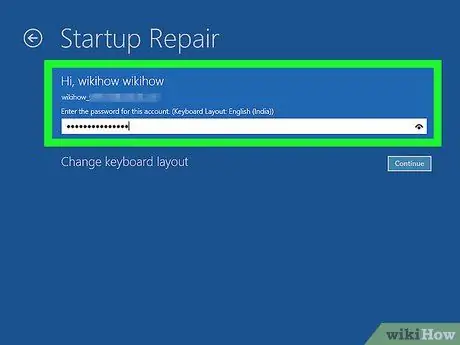
Алхам 7. Нууц үгээ оруулна уу
Компьютерт нэвтрэхэд ашигладаг нууц үгээ оруулаад дарна уу Үргэлжлүүлэх.
Дарна уу Үргэлжлүүлэх хэрэв та нууц үг ашиглахгүй бол.
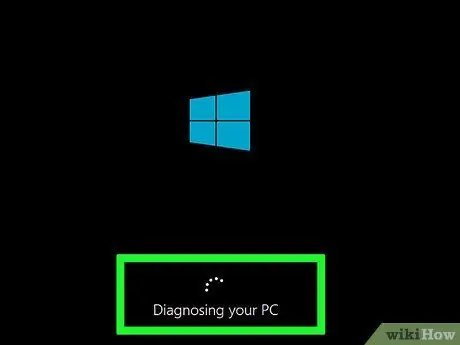
Алхам 8. Windows -ийг компьютерийг оношлохыг зөвшөөрнө үү
Энэ нь хэдэн минут болно.
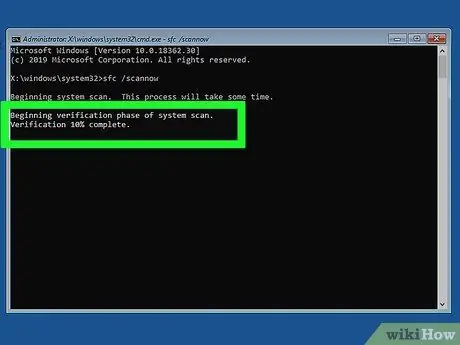
Алхам 9. Дэлгэц дээр үзүүлсэн зааврыг дагана уу
Компьютерийнхээ асуудлаас шалтгаалан энэ асуудлыг шийдэхийн тулд хэд хэдэн зүйлийг хийхийг танаас шаардаж болно, гэхдээ компьютер өөрөө асуудлыг шийдэх магадлал өндөр байдаг.
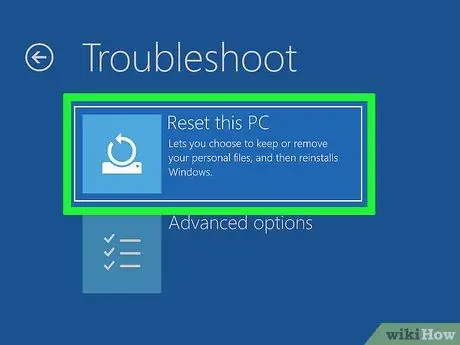
Алхам 10. Компьютерийг дахин тохируулна уу
Хэрэв Start-Up Repair нь асуудлыг шийдэж чадахгүй бол та Windows-ийг дахин суулгах шаардлагатай болж магадгүй юм. Хадгалахыг хүссэн бүх чухал файлуудаа нөөцөлж, дараах зүйлийг хий.
- Shift товчийг дарж байхдаа "Сонголт сонгох" цэсийг дахин нээнэ үү.
- Дарна уу Алдааг олж засварлах
- Дарна уу Энэ компьютерийг дахин тохируулна уу
-
Дарна уу Миний файлуудыг хадгал
Хэрэв энэ сонголт асуудлыг шийдэж чадаагүй хэвээр байвал та компьютерийг дахин тохируулж болно бүх зүйлийг арилга.
- Сонголтоо баталгаажуулаад дэлгэц дээрх зааврыг дагана уу.
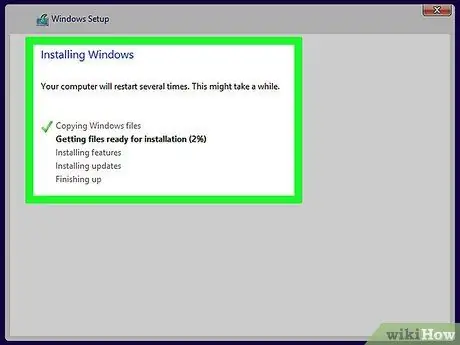
Алхам 11. Windows -ийг суулгах медиа ашиглан дахин суулгана уу
Хэрэв таны ажиллуулж буй засварын сонголтууд асуудлыг шийдэхгүй бол Windows -ийг диск (DVD) эсвэл зөөврийн диск (USB драйв) ашиглан дахин суулгах л үлдэж байна. Энэ нь компьютерийг форматлаж, хатуу диск дээрх бүх өгөгдлийг устгах болно. Тиймээс, хэрэв та үүнийг хамгийн сүүлийн арга болговол илүү дээр юм.
- Windows 10
- Windows 8
- Windows 7
Зөвлөмж
- Цахилгааны асуудлуудыг сайн мэддэггүй л бол богино холболттой асуудалтай байгаа компьютерийг мэргэжилтэн рүү авч явах нь зүйтэй.
- Ачаалахгүй байх нь тоос шорооноос эхлээд гэмтсэн системийн файлууд хүртэл олон зүйлээс үүдэлтэй байж болно. Тиймээс асуудлыг оношлох нь тийм ч амар ажил биш юм.
Анхааруулга
- Антистатик бугуйвч зүүх эсвэл системийг залгасан үед авдар дээр хүрч өөрийгөө газардуул.
- Компьютерийн дотоод эд ангиудад хүрэхээсээ өмнө компьютерээ тэжээлийн эх үүсвэрээс байнга унтрааж, салга.






